Apple Pay là một công nghệ thanh toán không tiếp xúc (contactless payment) cho các thiết bị của Apple. Nó được thiết kế để chuyển thẻ ghi nợ và thẻ tín dụng vật lý của bạn sang iPhone hoặc Apple Watch, cho phép bạn thanh toán bằng thiết bị của mình thay vì dùng thẻ.
Bài viết này mình sẽ tổng hợp mọi thứ bạn cần biết về Apple Pay, bao gồm cách thức hoạt động, cách thiết lập, ngân hàng nào hỗ trợ ở thời điểm hiện tại và nơi bạn có thể sử dụng.
Những ngân hàng và thẻ nào hỗ trợ Apple Pay?
Tại thời điểm Apple Pay mới được giới thiệu tại Việt Nam, có 7 ngân hàng hỗ trợ thêm thẻ vào Apple Pay bao gồm:
- ACB – Ngân hàng Thương mại Cổ phần Á Châu (Thẻ tín dụng và thẻ ghi nợ Visa)
- Sacombank (Thẻ tín dụng và thẻ ghi nợ Visa)
- MBBank – Ngân hàng Thương mại Cổ phần Quân đội (Thẻ tín dụng và thẻ ghi nợ Visa)
- Techcombank (Thẻ tín dụng và thẻ ghi nợ Visa)
- TPBank – Ngân hàng Thương mại Cổ phần Tiên Phong
- Vietcombank (Thẻ tín dụng và thẻ ghi nợ Visa)
- VPBank – Ngân hàng Thương mại Cổ phần Việt Nam Thịnh vượng (Thẻ tín dụng và thẻ ghi nợ Visa và Mastercard)
- VIB – Ngân hàng Thương mại Cổ phần Quốc tế Việt Nam (Thẻ tín dụng và thẻ ghi nợ Mastercard)
- OCB – Ngân hàng Thương mại Cổ phần Phương Đông (Thẻ tín dụng và thẻ ghi nợ Mastercard)

Apple Pay hỗ trợ hầu hết các thẻ tín dụng và thẻ ghi nợ bao gồm Visa hoặc MasterCard.
Xem thêm: Cách tạo thẻ Visa ảo từ Vietcombank để xài Apple Pay
Thiết bị nào hỗ trợ Apple Pay?
Apple Pay tại Việt Nam hỗ trợ các thiết bị sau:
- iPhone 6 chạy iOS 12.5.2 trở lên.
- Apple Watch Series 4 chạy watchOS 9.0 trở lên. Apple Watch phải được ghép đôi với iPhone 8 trở lên.
- Các kiểu máy iPad Pro, iPad Air, iPad và iPad mini có Touch ID hoặc Face ID
- Máy Mac có Touch ID hoặc máy Mac dùng chip Apple silicon được ghép nối với Magic Keyboard có Touch ID.
Có thể dùng Apple Pay ở đâu?
Apple Pay hoạt động ở mọi nơi chấp nhận thanh toán không tiếp xúc. Nếu bạn nhìn thấy biểu tượng thanh toán không tiếp xúc hoặc biểu tượng Apple Pay ở quầy thu ngân, thì ở đó sẽ chấp nhận Apple Pay.
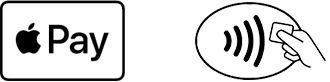
Một số thương hiệu hiện chấp nhận thanh toán Apple Pay bao gồm: Emart, Cellphone S, Điện máy xanh, FPT Shop, Lotte Mart, Starbuck, Topzone,…
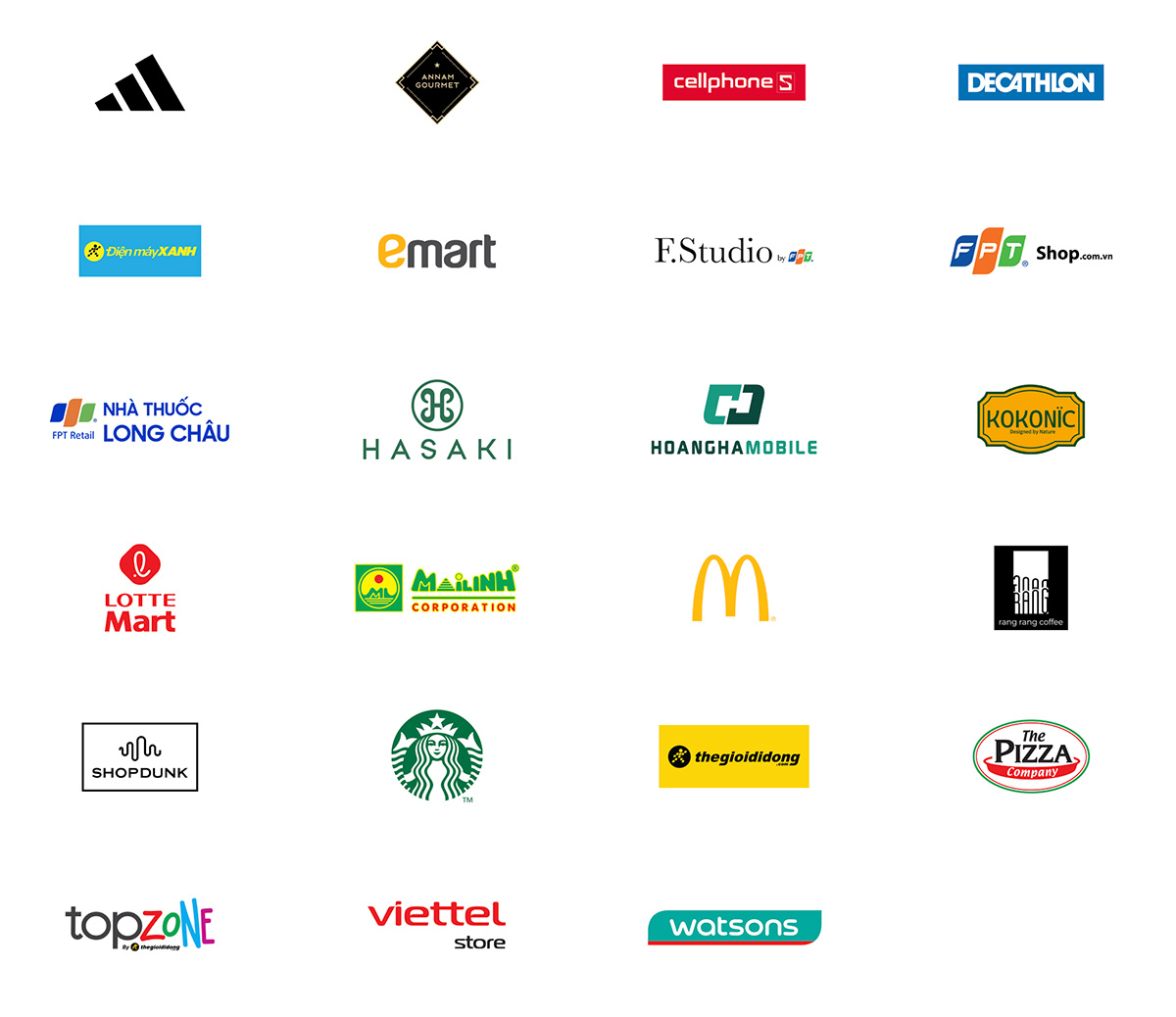
Bạn cũng có thể sử dụng Apple Pay trong nhiều ứng dụng và trang web (thông qua trình duyệt web Safari).
Apple Pay có giới hạn hạn mức thanh toán không?
Không. Không giống như thanh toán bằng thẻ không tiếp xúc sẽ có giới hạn, không có giới hạn nào đối với Apple Pay.
Ứng dụng và trang web nào hỗ trợ Apple Pay?
Hiện đã có nhiều ứng dụng hỗ trợ Apple Pay, bao gồm các ứng dụng du lịch, ứng dụng mua sắm, ứng dụng giải trí và ứng dụng dịch vụ.
Một số ứng dụng hỗ trợ Apple Pay vào lúc này bao gồm: Baemin, be, Hasaki, Shopee,…
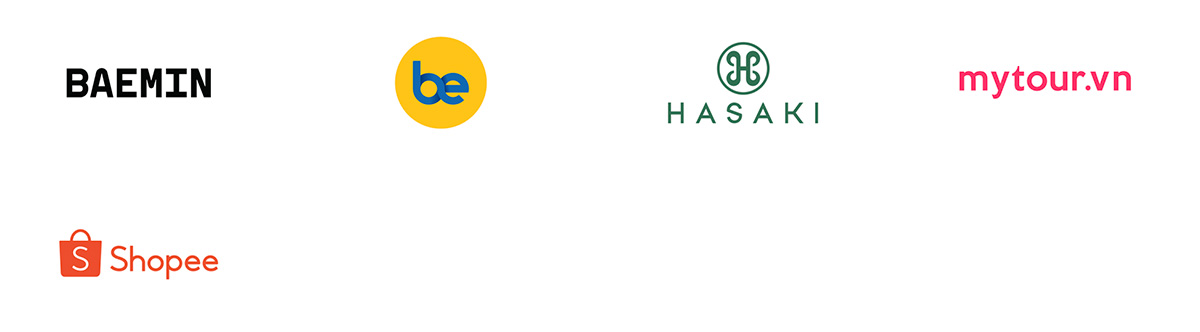
Cách thiết lập Apple Pay trên iPhone hoặc iPad
Bạn cần sử dụng ứng dụng Ví (Wallet) có sẵn trên iPhone, iPad để thiết lập Apple Pay. Sau đó, ứng dụng này sẽ lưu trữ thẻ tín dụng hoặc thẻ ghi nợ của bạn, lấy dữ liệu khi bạn xác thực Apple Pay để thanh toán đơn hàng.
Để thiết lập Apple Pay trên iPhone hoặc iPad, hãy làm như sau:
- Trên iPhone của bạn, mở ứng dụng Ví (Wallet). Trên iPad, vào Cài đặt – Ví (Settings – Wallet).
- Nhấn vào dấu “+” ở góc trên cùng bên phải hoặc nút Thêm thẻ (Add Card).
- Nhấn vào Thẻ ghi nợ hoặc Thẻ tín dụng (Debit or Credit Card).
- Nhấn Tiếp tục (Continue).
- Bạn có thể sử dụng camera của thiết bị để chụp lại thông tin trên thẻ tín dụng hoặc thẻ ghi nợ. Nếu được hỏi, hãy chọn ngân hàng hoặc tổ chức phát hành thẻ của bạn từ danh sách hoặc tìm bằng thanh tìm kiếm.
- Ngân hàng sẽ xác minh thông tin của bạn. Bạn có thể cần cung cấp xác minh bổ sung, nghĩa là bạn phải gọi điện cho ngân hàng của mình hoặc bạn có thể nhận được tin nhắn văn bản có mã đăng nhập một lần (OTP). Quá trình này tùy thuộc vào từng ngân hàng khác nhau.
- Sau khi thẻ của bạn được xác minh, nhấn vào Tiếp theo (Continue), sau đó bạn có thể bắt đầu sử dụng Apple Pay.
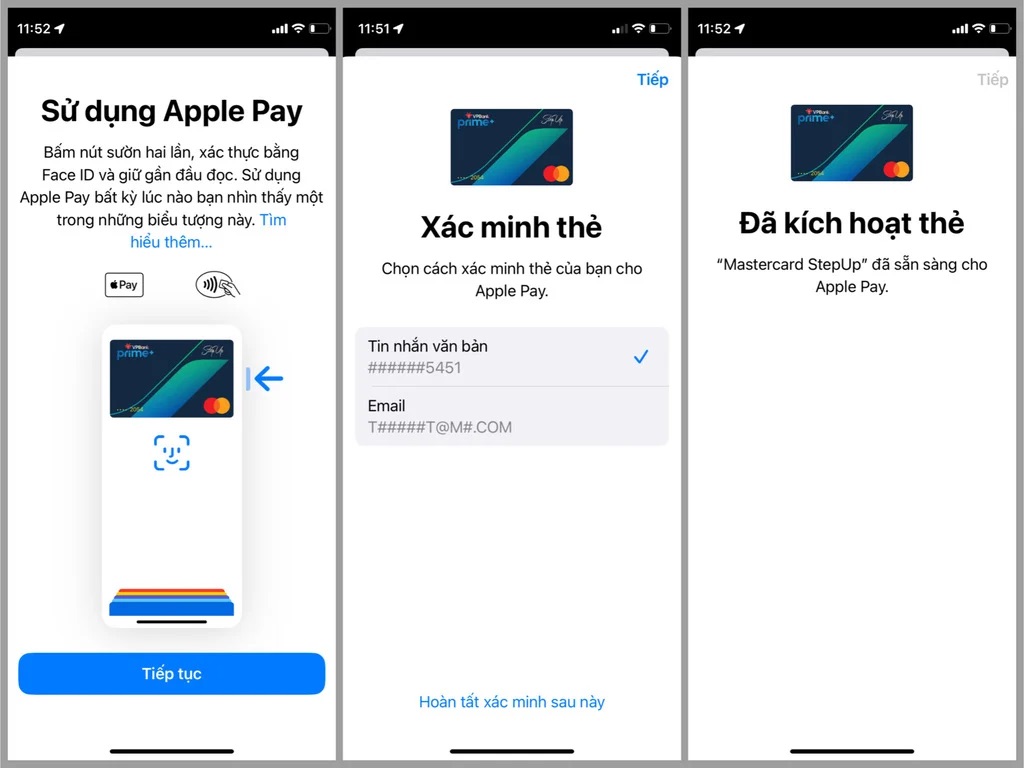
Nếu bạn đang đeo Apple Watch đã được ghép đôi với iPhone, bạn cũng sẽ thấy tùy chọn thêm thẻ vào đồng hồ luôn.
Cách thiết lập Apple Pay trên Apple Watch
Để thiết lập Apple Pay trên Apple Watch, hãy làm như sau:
- Mở ứng dụng Watch trên iPhone của mình.
- Chọn tab Đồng hồ của tôi (dưới cùng bên trái) > Cuộn xuống và chọn Ví & Apple Pay > Nhấn vào Thêm thẻ.

Cũng giống như trên iPhone, ngân hàng của bạn sẽ xác minh thông tin của bạn. Bạn có thể cần cung cấp lại xác minh bổ sung. Khi xác minh thành công, bạn sẽ nhận được thông báo trên Apple Watch rằng thẻ của bạn đã sẵn sàng cho Apple Pay.
Cách sử dụng Apple Pay trên iPhone
Apple Pay hoạt động thông qua NFC và Face ID hoặc Touch ID trên iPhone 6 trở lên. Tùy thuộc vào iPhone mà bạn đang sử dụng mà cách gọi Apple Pay để thanh toán sẽ khác nhau. Tất cả các giao dịch thông qua Apple Pay đều phải được xác thực bằng Face ID, Touch ID hoặc mật mã của bạn.
Đối với iPhone có Face ID, nhấn hai lần vào nút nguồn (hoặc nút sườn) để mở Apple Pay. Sau đó, bạn phải xác thực bằng Face ID hoặc chọn “Thanh toán bằng mật khẩu” nếu iPhone không quét được khuôn mặt của bạn. Sau khi xác thực, chỉ cần đưa iPhone đến gần máy POS và bạn sẽ thấy iPhone rung nhẹ (nếu đang bật chế độ im lặng) hoặc tiếng Ping để xác nhận thanh toán.

Hóa đơn sẽ được lưu trong ứng dụng Ví để bạn có thể xem lại.
Điều thú vị là bạn thậm chí không cần mở ứng dụng hoặc làm cho iPhone sáng màn hình để gọi Apple Pay, chỉ cần nhấn hai lần nút nguồn, bất kể bạn có kiểu iPhone nào.
Cách sử dụng Apple Pay với Watch
Để gọi Apple Pay trên Apple Watch, hãy nhấn hai lần vào nút cạnh bên. Thẻ thanh toán mặc định của bạn sẽ xuất hiện trên màn hình Apple Watch và bạn chỉ cần đưa đồng hồ của mình lại gần máy POS cho đến khi bạn nghe tiếng Ping hoặc Apple Watch rung lên để xác nhận rằng khoản thanh toán của bạn đã được thực hiện.
Vuốt từ phải sang trái trên màn hình Apple Watch để chọn những thẻ khác mà bạn đã thêm vào Apple Pay.
Cách thay đổi thẻ mặc định trên Apple Pay
Để thay đổi thẻ mặc định của bạn trên Apple Pay, bạn hãy làm như sau:
- Mở ứng dụng Cài đặt trên iPhone.
- Cuộn xuống phần Ví & Apple Pay.
- Nhấn vào Thẻ mặc định (Default Card), sau đó chọn thẻ bạn muốn chọn làm thẻ Apple Pay mặc định.
Ngoài ra, bạn có thể dễ dàng chọn thẻ khác khi gọi Apple Pay (bằng cách nhấn hai lần nút nguồn).
Cách sử dụng Apple Pay trong ứng dụng
Các ứng dụng bên thứ ba cũng hoạt động với Apple Pay, nghĩa là bạn sẽ có thể chọn Apple Pay khi thanh toán bất kỳ đơn hàng nào từ một ứng dụng. Bạn vẫn cần xác thực Face ID hoặc Touch ID mới có thể thanh toán được.
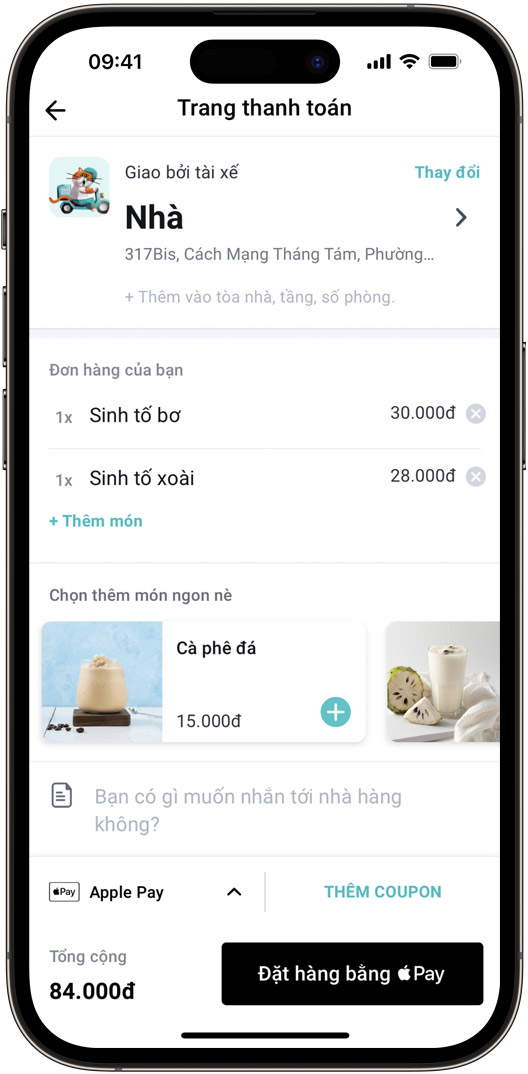
Bạn cũng có thể sử dụng Apple Pay thông qua trình duyệt Safari để mua hàng trên các trang web hỗ trợ Apple Pay. Việc xác thực sẽ thông qua Touch ID trên MacBook (hoặc Touch ID trên bàn phím Magic Keyboard nếu bạn dùng Mac chip Apple silicon) hoặc thanh toán qua thiết bị iOS của mình.
Để sử dụng Apple Pay trên máy Mac không có Touch ID, bạn phải xác nhận thanh toán qua iPhone của bạn bằng cách vào Cài đặt > Ví & Apple Pay > Bật Cho phép thanh toán trên máy Mac (Settings > Wallet & Apple Pay > Allow Payments on Mac) ở cuối màn hình.
Apple Pay có an toàn không?
Chắc chắn rồi. Apple cho biết họ không lưu bất kỳ thông tin giao dịch hoặc số thẻ của bạn trên máy chủ của họ mà nó được lưu vào một bộ xử lý Secure Enclave trên thiết bị.
Apple Pay có cơ sở hạ tầng phụ trợ được mã hóa, giúp thanh toán thẻ an toàn bằng cách tạo một số hoặc mã thông báo thay thế chi tiết thẻ của bạn. Cụ thể, nó tạo Device Account Number (Số tài khoản thiết bị) cho từng thẻ của bạn.
Theo Apple, Device Account Number được chỉ định, mã hóa và lưu trữ an toàn trong bộ xử lý Secure Enclave và khi thanh toán được bắt đầu, mã thông báo sẽ được chuyển cho nhà bán lẻ hoặc người bán. Do đó, nhà bán lẻ hoặc người bán không bao giờ có quyền truy cập trực tiếp vào thông tin thẻ của bạn.
Chưa hết, mỗi giao dịch thông qua Apple Pay đều yêu cầu bạn xác thực Face ID hoặc Touch ID thì mới cho thanh toán, khác với việc chỉ cần đưa thẻ đến gần máy POS là thanh toán sẽ tiềm ẩn nhiều rủi ro về bảo mật hơn.
Nếu bị mất iPhone hoặc Apple Watch thì sao?
Như đã đề cập ở trên, mọi giao dịch Apple Pay phải được xác thực bằng Face ID, Touch ID hoặc mật mã iPhone, nên nếu ai đó có được iPhone hay Apple Watch của bạn sẽ không thể thanh toán cho bất kỳ thứ gì trừ khi họ có mật mã của bạn. Họ chỉ có thể xem địa chỉ thanh toán của bạn và bốn chữ số cuối của các thẻ mà bạn đã thêm, ngoài ra không còn thông tin nào khác.
Trong trường hợp bạn bị mất iPhone, bạn có thể truy cập vào trang web iCloud.com từ một thiết bị iOS khác để đưa thiết bị của bạn vào Chế độ mất (Lost Mode). Thao tác này sẽ khóa mọi thứ và ngăn người khác truy cập vào thông tin của bạn, bao gồm cả dữ liệu Apple Pay hoặc Ví. Bạn cũng có thể xóa sạch hoàn toàn iPhone của mình thông qua trang web này.


Bình luận